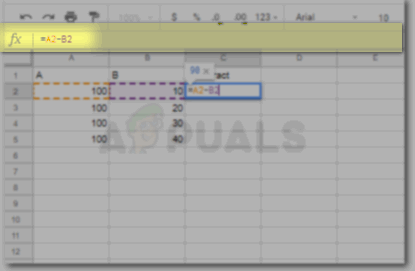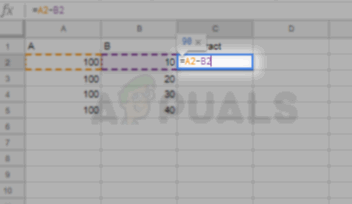Google தாள்களில் கழித்தல் சூத்திரம்
விரிதாள்களில் செய்யப்படும் பணி பெரும்பாலும் சூத்திரங்களை அடிப்படையாகக் கொண்டது. எனவே நீங்கள் விரிதாளில் சேர்த்த தரவில் செயல்படுத்த விரும்பும் எந்தவொரு செயல்பாட்டிற்கும், நீங்கள் ஒரு சூத்திரத்தை கைமுறையாக சேர்க்க வேண்டும். தரவை கழிப்பதற்கு, நீங்கள் ஒரு குறிப்பிட்ட சூத்திரத்தை சேர்க்க வேண்டும், இது Google விரிதாளில் கழிக்கப்படும் பதில்களைப் பெறும்.
உங்கள் சூத்திரம் ஒரு விரிதாளில் சரியாக உள்ளிடப்பட்டுள்ளதா என்பதை உறுதிப்படுத்த, நீங்கள் கணக்கில் எடுத்துக்கொள்ள வேண்டிய சில விஷயங்கள் இங்கே.
- கழித்த மதிப்பைக் காட்ட விரும்பும் கலத்தைத் தேர்வுசெய்க. நீங்கள் சூத்திரத்தை உள்ளிடும் கலமும் இதுதான்.
- உங்கள் கழித்தல் சூத்திரத்தை ‘=’ உடன் தொடங்கவும், கையொப்பமிட சமம். எல்லா சூத்திரங்களுக்கும் இது அவசியம். கையொப்பமிட சமம் இல்லாமல் நீங்கள் ஒரு சூத்திரத்தை சேர்க்க முடியாது, ஏனெனில் அது எப்போதும் சூத்திரத்தின் ஒரு பகுதியாகும். கையொப்பமிடுவதற்கு சமம் இல்லாமல், சூத்திரம் செயல்படும் என்று நீங்கள் எதிர்பார்த்தபடி உங்களுக்கு மதிப்பு கிடைக்காது. கையொப்பமிடுவதற்கு சமமானதை நீங்கள் தவறவிட்டால் நிச்சயமாக பிழை ஏற்படும்.
- சரியான சூத்திரத்தைச் சேர்த்த பிறகு உள்ளீட்டு விசையை அழுத்தவும். இது உங்கள் பதிலுக்கான மதிப்பைப் பெறும். நீங்கள் உள்ளீட்டு விசையை அழுத்தவில்லை என்றால், உங்களுக்கு பதில் கிடைக்காது, தரவுகளில் செயல்பாட்டை செயல்படுத்துவதற்கு பதிலாக சூத்திரம் அதன் அசல் வடிவத்தில் இருக்கும்.
- கழிப்பதற்கு, கழித்தல் அடையாளம் அல்லது, அதை நாம் ‘கோடு’ அடையாளம் என்று அழைப்பதால், ‘-‘, கூகிள் தாள்களில் கழித்தல் சூத்திரங்களுக்கு பயன்படுத்தப்படுகிறது. கழித்தல் சூத்திரம் தேவைப்படும் தரவு உங்களிடம் இருந்தால், தரவைக் கழிக்க ‘-‘ ஐப் பயன்படுத்துவீர்கள்.
Google தாள்களில் கழித்தலின் எடுத்துக்காட்டு
எடுத்துக்காட்டாக, செல் A மற்றும் செல் B இல் உள்ள தரவைக் கழிக்க வேண்டும் என்று சொல்லுங்கள்.

நீங்கள் கழிக்க விரும்பும் தரவைச் சேர்க்கவும்
கழிப்பதற்கான பதிலைக் காட்ட விரும்பும் கலத்தை நீங்கள் வரையறுத்து, அதற்கு சூத்திரத்தை உள்ளிடவும். சூத்திரம் எளிது, = செல் ஒன்று - செல் 2. அடைப்புக்குறிகளைச் சேர்ப்பது கட்டாயமில்லை. ஒரு கலத்தில் சூத்திரத்தை எவ்வாறு சேர்க்கலாம் என்பதைப் புரிந்துகொள்ள கீழேயுள்ள படத்தைப் பாருங்கள். நீங்கள் கழிக்க விரும்பும் செல்களைப் பற்றி நீங்கள் மிகவும் உறுதியாக இருக்க வேண்டும். A2 ஐ எழுதுவதற்கு பதிலாக, நீங்கள் A3 ஐ எழுதியிருந்தால், இது உங்களுக்கு ஒரு பதிலைப் பெறும், ஆனால் சரியான கலங்களுக்கு சரியான பதில் அல்ல.

பதிலைக் காட்ட விரும்பும் கலத்தில் சூத்திரத்தைச் சேர்க்கவும்

சூத்திரம் செயல்படுகிறதா என்பதை உறுதிப்படுத்த Enter ஐ அழுத்தவும்
அதே சூத்திரம் தேவைப்படும் மீதமுள்ள கலங்களில் அதே சூத்திரத்தைப் பயன்படுத்த, முதல் கலத்தைத் தேர்ந்தெடுத்த பிறகு, அதே சூத்திரத்தை செயல்படுத்த விரும்பும் வரிசை அல்லது நெடுவரிசையில் கர்சரை இழுத்து விடலாம்.

அந்த சூத்திரத்தை அந்த வரிசையில் அல்லது நெடுவரிசையில் உள்ள மீதமுள்ள கலங்களில் நகலெடுத்து ஒட்டவும்

கைவிட
கூகிள் தாளில் கழிப்பதற்கான ஒரே வழி இதுவல்ல. A2 அல்லது B2 ஐ தட்டச்சு செய்வதற்கு பதிலாக, கலங்களில் நீங்கள் உள்ளிட்ட எண்களை உள்ளிடலாம். எடுத்துக்காட்டாக, நீங்கள் சூத்திரத்தை இவ்வாறு எழுதலாம்:
= 100-10 மற்றும் = A2-B2 அல்ல
இவை இரண்டும் உங்களுக்கு சரியான பதிலைக் கொடுக்கும். இந்த முறையைப் பயன்படுத்த பரிந்துரைக்கப்படவில்லை. ஏனென்றால், செல் A இல் உள்ளிடப்பட்ட முக்கிய மதிப்புகளை நீங்கள் மாற்றினால், கழித்தல் நெடுவரிசையையும் கைமுறையாக மாற்ற வேண்டும், இது உங்கள் தரவு பராமரிப்பிற்கான கூடுதல் செயல்முறையாக மாறும்.
கூகிள் தாள்களில் ஃபார்முலாவைப் பயன்படுத்துவதன் நன்மைகள்
செல் எண்கள் மற்றும் எழுத்துக்களைக் கொண்ட ஒரு சூத்திரத்துடன் தரவை உள்ளிடுவது நிர்வகிக்க எளிதானது. ஏனென்றால், உதாரணமாக, நீங்கள் நெடுவரிசை B க்கான மதிப்புகளை மாற்ற வேண்டியிருந்தது. இப்போது, B நெடுவரிசையில் உள்ள மதிப்புகளை மாற்றியதும், C நெடுவரிசையில் கழிக்கப்பட்ட பதில்கள் புதிய மதிப்புகளுக்கு ஏற்ப தானாகவே மாறும். இது Google தாள்களில் உள்ள சூத்திரங்களின் சக்தி. இது நேரத்தை மிச்சப்படுத்தவும், பிழையின் வாய்ப்புகளை குறைக்கவும், பின்னர் தரவில் செய்யப்பட்ட மாற்றங்களுடன் தானாக சரிசெய்யவும் உதவும்.
கூகிள் விரிதாள்களில் ஃபார்முலாவைக் காண்பது எப்படி?
கூகிள் தாளில் நீங்கள் காண்பது, சூத்திரம் உள்ளிட்ட பிறகு கிடைத்த பதில்கள். ஆனால் அந்த பதிலைப் பெற பயன்படுத்தப்படும் சூத்திரத்தை நீங்கள் காண விரும்பினால், விரிதாளை உருவாக்கியவர், தரவை உள்ளிட சூத்திரங்களைப் பயன்படுத்தினால், நீங்கள் அதை எளிதாக செய்யலாம்.
நிரப்பப்பட்ட விரிதாளில் சூத்திரத்தைக் காண நீங்கள் என்ன செய்யலாம்:
- நீங்கள் சூத்திரத்தை பகுப்பாய்வு செய்ய விரும்பும் கலத்தைக் கிளிக் செய்க. ஒருமுறை கிளிக் செய்தால் நிரல் கலத்தைத் தேர்ந்தெடுக்கும், மேலும் கீழேயுள்ள படத்தில் சிறப்பிக்கப்பட்டுள்ளபடி பட்டியில் உள்ள குறிப்பிட்ட கலத்திற்கான பதிலைக் காண்பிக்கும்.
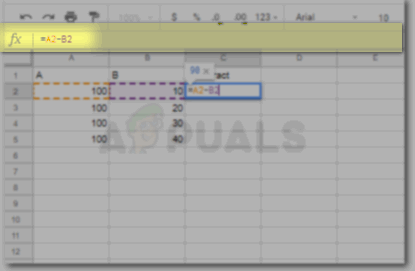
சூத்திரத்தைக் காண, இரண்டு முறைகளில் ஒன்றைப் பின்பற்றவும்
- இதைச் செய்வதற்கான மற்றொரு வழி, ஒரே கலத்தில் இரண்டு முறை கிளிக் செய்வதன் மூலம். இது கலத்திலுள்ள கலத்திற்கான சூத்திரத்தைக் காண்பிக்கும்.
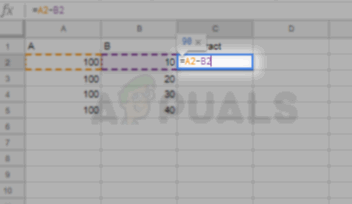
கலத்தில் இரட்டை சொடுக்கவும்
சூத்திரத்தையும் திருத்த, மேலே குறிப்பிட்ட இரண்டு வழிகளையும் நீங்கள் பயன்படுத்தலாம்.
குறிப்பு: இதேபோல், நீங்கள் கூட செய்யலாம் பெருக்க மற்றும் கூடுதலாகச் செய்யுங்கள் சூத்திரங்களை உருவாக்கி செயல்படுத்துவதன் மூலம் உங்கள் Google தாள்களில்.